大连版(2015)九年级上册信息技术 2.建立档案-收集素材 整理归纳 教案
文档属性
| 名称 | 大连版(2015)九年级上册信息技术 2.建立档案-收集素材 整理归纳 教案 |

|
|
| 格式 | doc | ||
| 文件大小 | 39.5KB | ||
| 资源类型 | 教案 | ||
| 版本资源 | 大连理工版 | ||
| 科目 | 信息技术(信息科技) | ||
| 更新时间 | 2020-10-11 16:11:03 | ||
图片预览

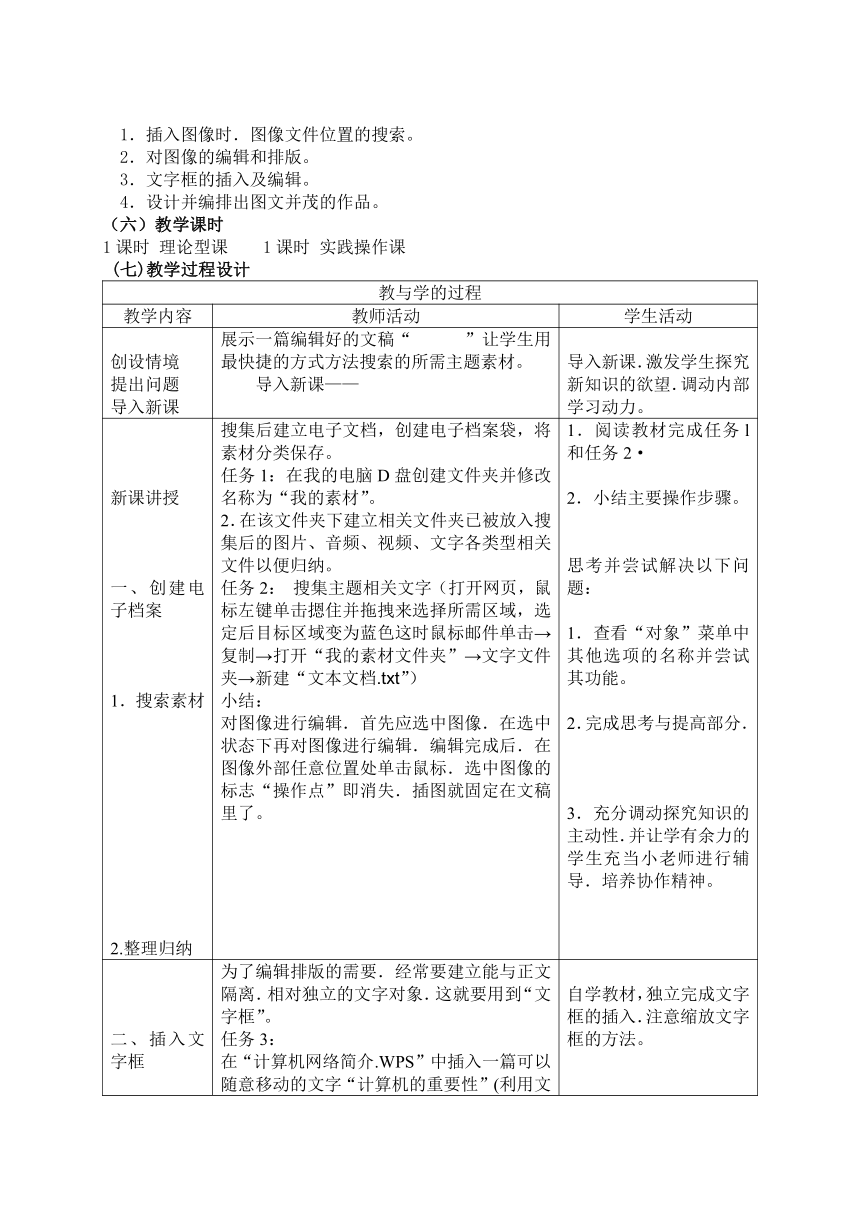
文档简介
第二课 建立档案
——收集管理素材 整理归纳
教学课题:图文混排(一)
课型:新授课
(一)教材分析
本节是本章教学的起点.也是处理WPS2000文字的基础。以“设计文件管理组织结构图”为主介绍,任务的安排也分为两部分.第—部分设计电子档案为例.通过向学生展示“有插图的文稿”引入教学内容.并合理设计任务。这样做.是让学生看到任务的目标.形成一个初步的印象.然后再来完成任务。
教材第二部分介绍了文字框的概念和基本操作方法.重在引导学生自主学习wps进一步编辑.设计任务:给出编辑的原文.要求按指定的格式进行编辑。
(二)教学对象分析
学生学习本节课内容时.已经并没掌握用WPS2000编辑文字的方法.要进一步达到编辑的最终效果.还需学习本节的内容.给他们展示编辑好的作品,此时学生学习兴致非常高.只需教师根据实际操作情况加以辅导即可.
因此,根据教材分析及教学对象分析,这节课通过启发引导学生自学教材.教师简单地示范.学生模仿上机练习.再总结操作要领.使学生先掌握操作后理解原理.对操作能力较弱者.应以鼓励为主.并及时加以辅导,激发其学习兴趣。
(三)教学方法
通过多媒体教学网络.采用“任务驱动”教学法.导入新课。进行本节内容的教学时.除让学生看书学习外.教师还可以根据学生的实际情况.先向他们展示一些图文混排的文稿.让学生充分体会其中的整体布局和设计思想,再设计合理的操作要求.让学生在教师的引导下自主学习教材.实际操作并及时反馈小结.加深印象:在操作过程中.能举一反三.尝试教材中未介绍的编辑方法并观察、比较其效果:发挥团体协作的精神.调动学生小助手的积极性.锻炼自学、探究、总结概括的能力.
(四)教学目标
认知目标:
1.收集网络所需素材并归纳整理。
2.通过动手设计与制作,逐步领悟编排图文并茂作品的基本方法。
3.初步掌握图文混捧作品的整体设计思路与基本制作方法。
技能目标:
1.能够根据实际需要在文稿中插入图像.并能调整图像的大小、位置、绕排方式等。
2.能够在文稿中插入文字框.并能够调整文字框的属性.编辑文字框中的文字.
3.掌握编排图文并茂作品的基本方法和思路。
情感目标:
1.通过亲手操作实践.让学生逐步认识应用软件的基本操作规则.同时领悟到隐藏在基本操作背后的作品整体设计思想.提高学生的审美素质。
2.通过完成制作图文并茂作品的实践练习.激发学生的学习动机以及创新意识和创新
能力。
(五)教学重点和难点
1.插入图像时.图像文件位置的搜索。
2.对图像的编辑和排版。
3.文字框的插入及编辑。
4.设计并编排出图文并茂的作品。
(六)教学课时
1课时 理论型课 1课时 实践操作课
(七)教学过程设计
教与学的过程
教学内容 教师活动 学生活动
创设情境
提出问题
导入新课 展示一篇编辑好的文稿“ ”让学生用最快捷的方式方法搜索的所需主题素材。
导入新课——
导入新课.激发学生探究新知识的欲望.调动内部学习动力。
新课讲授
一、创建电子档案
1.搜索素材
2.整理归纳 搜集后建立电子文档,创建电子档案袋,将素材分类保存。
任务1:在我的电脑D盘创建文件夹并修改名称为“我的素材”。
2.在该文件夹下建立相关文件夹已被放入搜集后的图片、音频、视频、文字各类型相关文件以便归纳。
任务2: 搜集主题相关文字(打开网页,鼠标左键单击摁住并拖拽来选择所需区域,选定后目标区域变为蓝色这时鼠标邮件单击→复制→打开“我的素材文件夹”→文字文件夹→新建“文本文档.txt”)
小结:
对图像进行编辑.首先应选中图像.在选中状态下再对图像进行编辑.编辑完成后.在图像外部任意位置处单击鼠标.选中图像的标志“操作点”即消失.插图就固定在文稿里了。 1.阅读教材完成任务l和任务2·
2.小结主要操作步骤。
思考并尝试解决以下问题:
1.查看“对象”菜单中其他选项的名称并尝试其功能。
2.完成思考与提高部分.
3.充分调动探究知识的主动性.并让学有余力的学生充当小老师进行辅导.培养协作精神。
二、插入文字框
1.插入文字框
2.编辑文字框 为了编辑排版的需要.经常要建立能与正文隔离.相对独立的文字对象.这就要用到“文字框”。
任务3:
在“计算机网络简介.WPS”中插入一篇可以随意移动的文字“计算机的重要性”(利用文字框完成).
操作步骤:
1.打开文稿“计算机网络简介.WPS”。
2.单击常用工具条上的“插入文字框”按钮。
3.将十字形指针移到要插入文字框的位置上,按住鼠标左键拖动,等到拖出的矩形框大小合适后放开鼠标左键。
4.在文字框中的插入点(竖线光标)处插入文字(强调插入点的作用)。
任务4:
l-将文字框中的文字设为“新宋体,48号字”。
2.将文字框的填充底色定义为红色,边线风格定义为空线.边框风格定义为圆形半径4.00。
思考:
如何将插入的文字竖排?
观察:
1.选定状态下文字框的形式及如何选定文字框。
2.编辑状态下文字框的形式及如何进入编辑状态。
自学教材,独立完成文字框的插入.注意缩放文字框的方法。
探究学习并在教师的指导下完成任务4。
注意文字框的选定状态与编辑状态的区别。
学会举一反三地运用已学知识.迁移性地学习。
操作点评
1.点评学生作品。
2.进一步强调制作作品过程中的共性问题。
3.鼓励学生在完成教师规定任务的前提下创新作品。 发现、探索、创新WPS2000丰富的图文混排功能.欣赏别人的作品.启发自己的思维。
本课小结
(引导学生总结本课重点)
A.建立档案夹;
B.归纳;
C.搜索素材;
D.打开wps添加档案中相对应素材
尝试小结本课的重点,并说出自己在创作过程中遇到的问题.激发学生继续学习的兴趣.更加主动地参与学习.
教后反馈
——收集管理素材 整理归纳
教学课题:图文混排(一)
课型:新授课
(一)教材分析
本节是本章教学的起点.也是处理WPS2000文字的基础。以“设计文件管理组织结构图”为主介绍,任务的安排也分为两部分.第—部分设计电子档案为例.通过向学生展示“有插图的文稿”引入教学内容.并合理设计任务。这样做.是让学生看到任务的目标.形成一个初步的印象.然后再来完成任务。
教材第二部分介绍了文字框的概念和基本操作方法.重在引导学生自主学习wps进一步编辑.设计任务:给出编辑的原文.要求按指定的格式进行编辑。
(二)教学对象分析
学生学习本节课内容时.已经并没掌握用WPS2000编辑文字的方法.要进一步达到编辑的最终效果.还需学习本节的内容.给他们展示编辑好的作品,此时学生学习兴致非常高.只需教师根据实际操作情况加以辅导即可.
因此,根据教材分析及教学对象分析,这节课通过启发引导学生自学教材.教师简单地示范.学生模仿上机练习.再总结操作要领.使学生先掌握操作后理解原理.对操作能力较弱者.应以鼓励为主.并及时加以辅导,激发其学习兴趣。
(三)教学方法
通过多媒体教学网络.采用“任务驱动”教学法.导入新课。进行本节内容的教学时.除让学生看书学习外.教师还可以根据学生的实际情况.先向他们展示一些图文混排的文稿.让学生充分体会其中的整体布局和设计思想,再设计合理的操作要求.让学生在教师的引导下自主学习教材.实际操作并及时反馈小结.加深印象:在操作过程中.能举一反三.尝试教材中未介绍的编辑方法并观察、比较其效果:发挥团体协作的精神.调动学生小助手的积极性.锻炼自学、探究、总结概括的能力.
(四)教学目标
认知目标:
1.收集网络所需素材并归纳整理。
2.通过动手设计与制作,逐步领悟编排图文并茂作品的基本方法。
3.初步掌握图文混捧作品的整体设计思路与基本制作方法。
技能目标:
1.能够根据实际需要在文稿中插入图像.并能调整图像的大小、位置、绕排方式等。
2.能够在文稿中插入文字框.并能够调整文字框的属性.编辑文字框中的文字.
3.掌握编排图文并茂作品的基本方法和思路。
情感目标:
1.通过亲手操作实践.让学生逐步认识应用软件的基本操作规则.同时领悟到隐藏在基本操作背后的作品整体设计思想.提高学生的审美素质。
2.通过完成制作图文并茂作品的实践练习.激发学生的学习动机以及创新意识和创新
能力。
(五)教学重点和难点
1.插入图像时.图像文件位置的搜索。
2.对图像的编辑和排版。
3.文字框的插入及编辑。
4.设计并编排出图文并茂的作品。
(六)教学课时
1课时 理论型课 1课时 实践操作课
(七)教学过程设计
教与学的过程
教学内容 教师活动 学生活动
创设情境
提出问题
导入新课 展示一篇编辑好的文稿“ ”让学生用最快捷的方式方法搜索的所需主题素材。
导入新课——
导入新课.激发学生探究新知识的欲望.调动内部学习动力。
新课讲授
一、创建电子档案
1.搜索素材
2.整理归纳 搜集后建立电子文档,创建电子档案袋,将素材分类保存。
任务1:在我的电脑D盘创建文件夹并修改名称为“我的素材”。
2.在该文件夹下建立相关文件夹已被放入搜集后的图片、音频、视频、文字各类型相关文件以便归纳。
任务2: 搜集主题相关文字(打开网页,鼠标左键单击摁住并拖拽来选择所需区域,选定后目标区域变为蓝色这时鼠标邮件单击→复制→打开“我的素材文件夹”→文字文件夹→新建“文本文档.txt”)
小结:
对图像进行编辑.首先应选中图像.在选中状态下再对图像进行编辑.编辑完成后.在图像外部任意位置处单击鼠标.选中图像的标志“操作点”即消失.插图就固定在文稿里了。 1.阅读教材完成任务l和任务2·
2.小结主要操作步骤。
思考并尝试解决以下问题:
1.查看“对象”菜单中其他选项的名称并尝试其功能。
2.完成思考与提高部分.
3.充分调动探究知识的主动性.并让学有余力的学生充当小老师进行辅导.培养协作精神。
二、插入文字框
1.插入文字框
2.编辑文字框 为了编辑排版的需要.经常要建立能与正文隔离.相对独立的文字对象.这就要用到“文字框”。
任务3:
在“计算机网络简介.WPS”中插入一篇可以随意移动的文字“计算机的重要性”(利用文字框完成).
操作步骤:
1.打开文稿“计算机网络简介.WPS”。
2.单击常用工具条上的“插入文字框”按钮。
3.将十字形指针移到要插入文字框的位置上,按住鼠标左键拖动,等到拖出的矩形框大小合适后放开鼠标左键。
4.在文字框中的插入点(竖线光标)处插入文字(强调插入点的作用)。
任务4:
l-将文字框中的文字设为“新宋体,48号字”。
2.将文字框的填充底色定义为红色,边线风格定义为空线.边框风格定义为圆形半径4.00。
思考:
如何将插入的文字竖排?
观察:
1.选定状态下文字框的形式及如何选定文字框。
2.编辑状态下文字框的形式及如何进入编辑状态。
自学教材,独立完成文字框的插入.注意缩放文字框的方法。
探究学习并在教师的指导下完成任务4。
注意文字框的选定状态与编辑状态的区别。
学会举一反三地运用已学知识.迁移性地学习。
操作点评
1.点评学生作品。
2.进一步强调制作作品过程中的共性问题。
3.鼓励学生在完成教师规定任务的前提下创新作品。 发现、探索、创新WPS2000丰富的图文混排功能.欣赏别人的作品.启发自己的思维。
本课小结
(引导学生总结本课重点)
A.建立档案夹;
B.归纳;
C.搜索素材;
D.打开wps添加档案中相对应素材
尝试小结本课的重点,并说出自己在创作过程中遇到的问题.激发学生继续学习的兴趣.更加主动地参与学习.
教后反馈
